
С помощью следующих программ у вас есть возможность решать какие-либо проблемы или просто использовать ваш компьютер удаленно, из дома при удаленной работе на карантине или в где-то в поездке.
Эти утилиты дают возможность управлять вашим устройством через интернет. Вы можете управлять им со своего девайса: изменять настройки, работать с приложениями, просматривать, редактировать и удалять файлы.
Удалённый помощник (Microsoft Remote Assistance)
Возможно подключаться только с устройств с ОС Windows и к устройстам с этой же ОС.
«Удаленный помощник» — это стандартная Windows утилита, которая позволяет быстро удаленный доступ друг к другу без сторонних программ. «Удаленный помощник» не позволяет иметь общий доступ к файлам и пересылать друг другу их. Но дает вам полный доступ к удаленному компьютеру, текстовый чат и возможность работы с другим пользователем.
Инструкция для сервера
Эти действия необходимо производить на компьютере, к которому вам нужно подключиться удаленно.
Удаленное подключение — без ограничений, программ и полностью бecплaтнo. Замена тимвьюверу и других!
1. Для запуска утилиты введите в поиске в меню Пуск MsrA. Если у вас Windows 7, наберите Удаленный помощник. Нажмите правой кнопкой мыши по программе и выберите «Запуск от имени администратора», как на скриншоте ниже.

2. Откроется окно Удаленный помощник Windows, нажмите «Пригласить того, кому вы доверяете, для оказания помощи». Если система сообщает, что компьютер не настроен, нажмите «Исправить» и следуйте инструкциям. После внесения изменений может потребоваться перезапустить программу.

Помощник предложит вам выбрать метод приглашения, выберите «Сохранить приглашение как файл». Когда вы сохраните файл, на экране появится окно с паролем. Скопируйте его и отправьте его вместе с файлом на компьютер, с которого вы будете удаленно подключаться.
Готово. Например, с домашнего компьютера запустите файл и введите пароль. На удаленном компьютере появится окно, где нужно будет подтвердить запрос на удаленное управление, нажмите Да.
Файл и пароль одноразовые и они не будут работать для следующего сеанса.
Удаленный рабочий стол Chrome
Удаленный рабочий стол Chrome позволяет вам получить доступ к файлам и приложениям на другом компьютере.
Для подключения с мобильных устройств необходимо загрузить приложение «Удаленный рабочий стол Chrome», на компьютерах доступна веб-версия.
Как предоставить удаленный доступ к компьютеру
Удаленный рабочий стол Chrome можно установить на компьютеры с операционными системами macOS, Windows и Linux.
Вы можете предоставить другому пользователю удаленный доступ к вашему компьютеру. Этот пользователь будет иметь доступ ко всем вашим приложениям, файлам, электронным письмам, документам и истории.
- Откройте браузер Chrome на компьютере.
- Наберите remotedesktop.google.com/support в адресной строке и нажмите Ввод.
- Под надписью «Получение поддержки» нажмите на значок «Скачать» .
- Следуйте инструкциям на экране.
- Под надписью «Получение поддержки» выберите Сгенерировать код.
- Скопируйте код и отправьте его человеку, которому предоставляете удаленный доступ.
- После того как этот человек введет пароль на сайте, на вашем компьютере откроется диалоговое окно с адресом электронной почты этого пользователя. Нажмите кнопку Разрешить.
- Чтобы завершить сеанс доступа, нажмите Закрыть доступ.
Код доступа одноразовый. Каждые 30 минут вам будет приходить запрос на подтверждение удаленного доступа.
Альтернатива TeamViewer, Ассистент РФ для удаленного доступа к ПК.
Как управлять удаленным компьютером
- Откройте браузер Chrome на компьютере.
- В адресной строке вверху страницы введите remotedesktop.google.com/access и нажмите клавишу Ввод.
- Чтобы выбрать нужный компьютер, нажмите кнопку Доступ.
- Введите PIN-код.
- Нажмите на стрелку.
В целях безопасности все сеансы удаленной работы полностью шифруются.
Мобильное приложение «Удалённый рабочий стол Chrome» обеспечивает удаленный доступ к вашему компьютеру. В то же время вы не можете подключиться в обратном направлении — с компьютера на мобильное устройство.
Общий экран (Screen Sharing) macOS
Можно подключаться только с macOS и только к macOS.
Пожалуй, самым лучшим и простым способом установить удаленное соединение между двумя компьютерами Mac — использовать стандартное приложение macOS «Общий экран». Помощь сторонних программ при этом не понадобится.
Чтобы подключиться к удаленному компьютеру, вам нужно найти «Общий экран» в поиске Spotlight и запустить эту программу. В появившемся окне введите Apple ID удаленного компьютера или его имя пользователя, если оно находится в списке контактов на текущем Mac. Осталось только отправить запрос на подключение.

После получения запроса пользователь может разрешить полный контроль над своим компьютером и контентом или просто просмотр экрана.
TeamViewer
Программа работает со всеми популярными платформами: Windows, macOS, Android, iPhone.
TeamViewer можно назвать одной из самых известных программ для создания удаленных подключений. Его популярность объясняется поддержкой многих платформ, простотой использования и количеством функций. Помимо прочего, программа позволяет записывать сеансы на видео, общаться с участниками голосового и текстового чата, а также открывать удаленный доступ только к выбранным приложениям.
Чтобы соединить два устройства, вам нужно запустить TeamViewer на обоих устройствах. Вы увидите ID и пароль, которые нужно ввести на компьютере, с которого вы хотите подключиться. TeamViewer имеет очень дружественный интерфейс с множеством советов, поэтому его очень легко освоить.

TeamViewer является бесплатным для некоммерческого использования. Однако, спустя какое-то время использования он может ограничивать время сеанса и просить приобрести лицензию.
AnyDesk
Удаленно подключайтесь к компьютеру, с другого конца офиса или из любой точки мира. AnyDesk предоставляет надежные и безопасные подключения к удаленному рабочему столу для ИТ-специалистов и отдельных пользователей.
AnyDesk так же работает с Windows, Linux, macOS, Android и iPhone и даже на chrome OS.
Программа бесплатна для личного пользования.
Для подключения к удаленному рабочему столу вам нужно запустить программу и ввести ID компьютера, к которому хотите подключиться.

Ассистент
АССИСТЕНТ — технологически продвинутый продукт российского производства, обеспечивающий безопасный удаленный доступ к компьютерам через локальную сеть или Интернет. Большие возможности и простота использования делают АССИСТЕНТ незаменимым помощником в решении широкого круга задач: от удаленной работы до администрирования сервера.
Включает в себя текстовый, аудио и видео чаты, графические заметки на удаленном экране, поддержку горячих клавиш, синхронный буфер обмена, обмен файлами. Программа бесплатна для личного пользования.
Может быть полезно:
- iPhone 15 Pro против iPhone 14 Pro: слухи о ключевых различиях
- 5 суперполезных функций, которые появятся на вашем iPhone в iOS 16.4
- «Джон Уик: Глава 4» — это кругосветная оргия пуль и крови
- Что такое VPN-протокол?
- Что такое OpenVPN?
- ← Включить вспышку (фонарик) для звонков и уведомлений на iPhone
- Ремонт iPhone 11 Pro Max в Киеве в сервисе Apple →
Источник: fix-note.ru
Инструкция по подключению через программы удаленного доступа

Для решения технических проблем, связанных с работой программы, специалисты Программного центра могут подключиться к Вашему компьютеру через Интернет, т.е. организовать сеанс управления вашим компьютером по удаленному доступу.
Чтобы организовать сеанс удаленного доступа запишитесь на сеанс удаленного доступа в удобное для вас время (указывается московское время).
Удаленное подключение со специалистом технической поддержки можно установить с помощью одной из бесплатных программ:
Подключение с помощью AnyDesk
Скачивание программы
1. Перейдите по ссылке на официальный сайт программы AnyDesk или откройте страницу для скачивания с помощью программы «Полигон Про»:
- в стартовом окне нажмите кнопку , затем появившемся окне нажмите кнопку «AnyDesk».
- на ленте на вкладке «Помощь» в меню кнопки выберите пункт «AnyDesk».
2. Скачивание и установка программы AnyDesk произойдут автоматически.
Организация сеанса удаленного доступа
1. В назначенное время запустите программу AnyDesk, нажав:
- на стартовом окне кнопку ;
- в окне любого модуля на клавишу F10 или на панели «Помощь» на кнопку .
2. В программе AnyDesk на вкладке «Новое соединение» найдите свой AnyDesk-ID (идентификатор, состоящий из 9 цифр) и сообщите его специалисту:
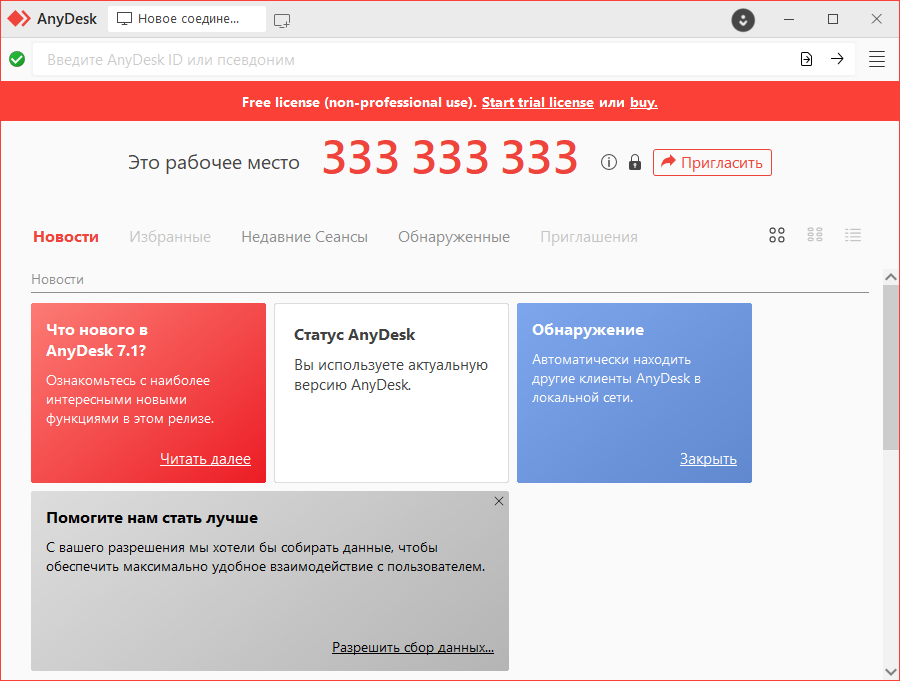
3. Когда специалист будет подключаться к вам, разрешите доступ к вашему компьютеру. Нажмите кнопку «Принять».
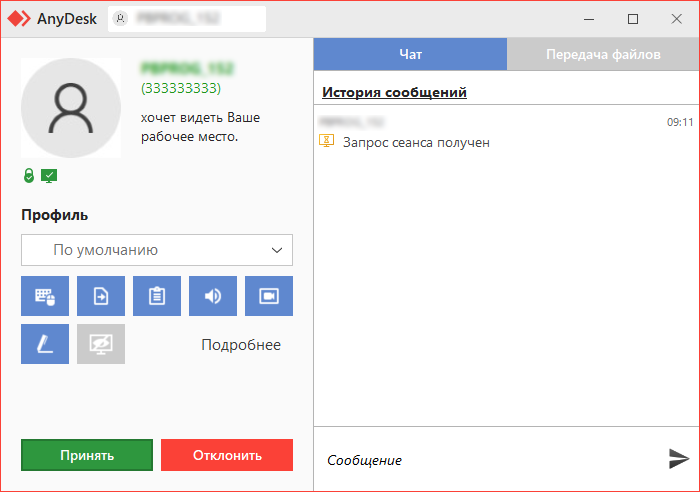
Специалист подключится и сможет не только видеть действия, которые вы выполняете в программе, но и управлять вашим компьютером.
Подключение с помощью Ammyy Admin
Скачивание программы
1. Перейдите по ссылке на официальный сайт программы Ammyy Admin или откройте страницу для скачивания с помощью программы «Полигон Про»:
- в стартовом окне нажмите кнопку , затем появившемся окне нажмите кнопку «Ammyy Admin».
- на ленте на вкладке «Помощь» в меню кнопки выберите пункт «Ammyy Admin».
2. Далее откроется страница официального сайта программы Ammyy Admin. Нажмите кнопку «Скачать последнюю версию Ammyy Admin», чтобы скачать программу.
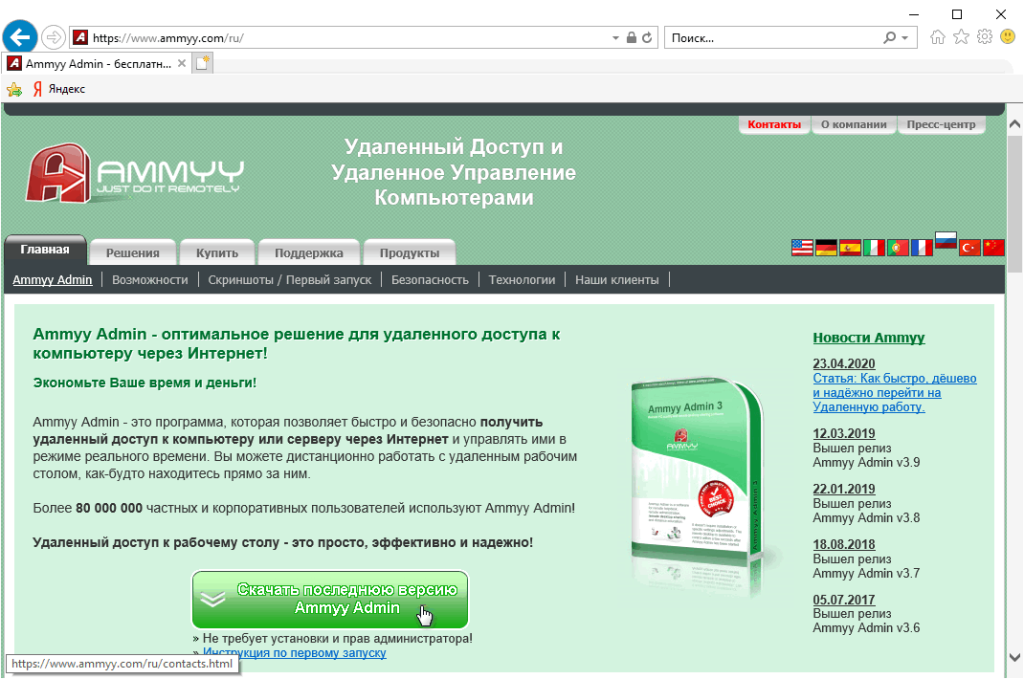
Примечание: Google Chrome и FireFox не поддерживают загрузку данного файла. Чтобы скачать программу, используйте другой браузер. Например, Internet Explorer, Edge, Opera, Яндекс.Браузер.
При первом запуске необходимо ознакомиться с лицензионным соглашением и нажать кнопку «Принять лицензионное соглашение и продолжить».
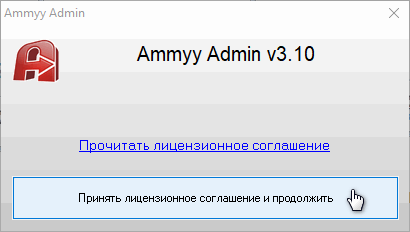
Организация сеанса удаленного доступа
1. В назначенное время запустите программу Ammyy Admin, нажав:
- на стартовом окне кнопку ;
- в окне любого модуля на клавишу F10 или на панели «Помощь» на кнопку .
2. В программе Ammyy Admin найдите свой ID (идентификатор, состоящий из 8 цифр) и пароль, сообщите их специалисту:
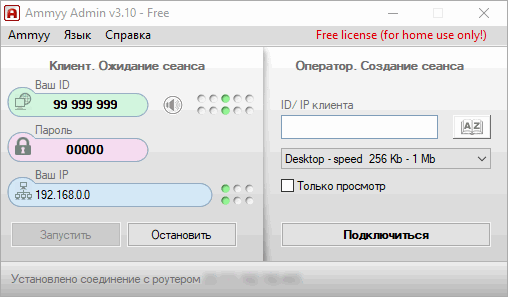
3. Когда специалист будет подключаться к вам, разрешите доступ к вашему компьютеру. Нажмите кнопку «Разрешить».
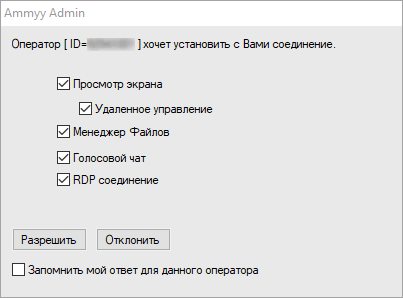
Специалист подключится и сможет не только видеть действия, которые вы выполняете в программе, но и управлять вашим компьютером.
Подключение с помощью AeroAdmin
Скачивание программы
1. Чтобы скачать программу AeroAdmin, перейдите по ссылке или в «Полигон Про»:
- в стартовом окне нажмите кнопку , затем появившемся окне нажмите кнопку AeroAdmin.
- на ленте на вкладке «Помощь» в меню кнопки выберите пункт «AeroAdmin».
2. Программа скачается автоматически.
Организация сеанса удаленного доступа
1. В назначенное время запустите программу AeroAdmin, нажав:
- на стартовом окне кнопку ;
- в окне любого модуля на клавишу F10 или на панели «Помощь» на кнопку .
2. В программе AeroAdmin найдите свой ID (идентификатор, состоящий из 9 цифр) и PIN (пароль), сообщите их специалисту:
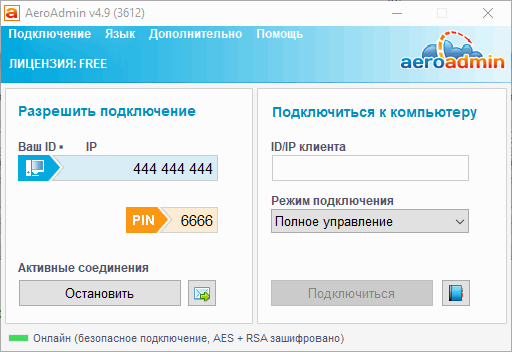
3. Когда специалист будет подключаться к вам, разрешите доступ к вашему компьютеру – установите галочку «Разрешить подключение к этому компьютеру». Затем нажмите кнопку «Принять».
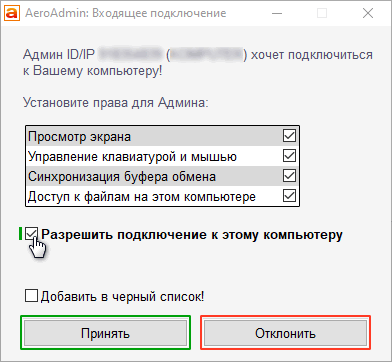
Специалист подключится и сможет не только видеть действия, которые вы выполняете в программе, но и управлять вашим компьютером.
Подключение с помощью GetScreen
Скачивание программы
1. Чтобы скачать программу GetScreen, перейдите по ссылке или в «Полигон Про»:
-
в стартовом окне нажмите кнопку , затем появившемся окне нажмите кнопку «GetScreen».
на ленте на вкладке «Помощь» в меню кнопки выберите пункт «GetScreen».
2. Программа скачается автоматически.
Организация сеанса удаленного доступа
1. В назначенное время свяжитесь с специалистом по телефону 8-800-100-58-90.
Запустите программу GetScreen, нажав:
-
на стартовом окне кнопку ;
в окне любого модуля на клавишу F10 или на панели «Помощь» на кнопку .
2. В программе GetScreen нажмите кнопку «Копировать ссылку» и отправьте ее специалисту:
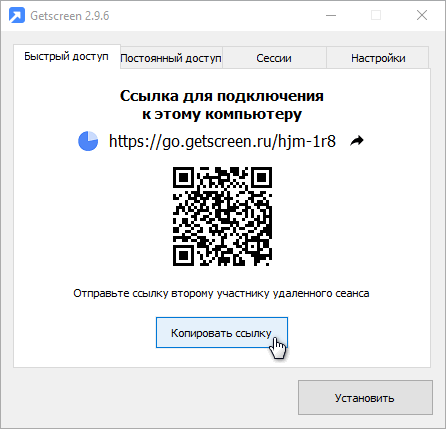
Примечание: ссылка подключения генерируется каждые 40 секунд, поэтому необходимо по просьбе специалиста выслать ее в кратчайшее время.
Специалист подключится и сможет не только видеть действия, которые вы выполняете в программе, но и управлять вашим компьютером.
Источник: pbprog.ru
Аналоги Remote Desktop Connection
Подключение к удаленному рабочему столу — это технология, которая позволяет вам с одного компьютера (клиентский компьютер) подключаться к удаленному компьютеру (хост-компьютер) в другом месте.
- Удаленный рабочий стол
- Тестирование сайта
Альтернативы для Remote Desktop Connection
Персональный компьютер
Мобильный телефон
2909
- Бесплатная
- Windows
- Android
- iPhone
- Mac OS
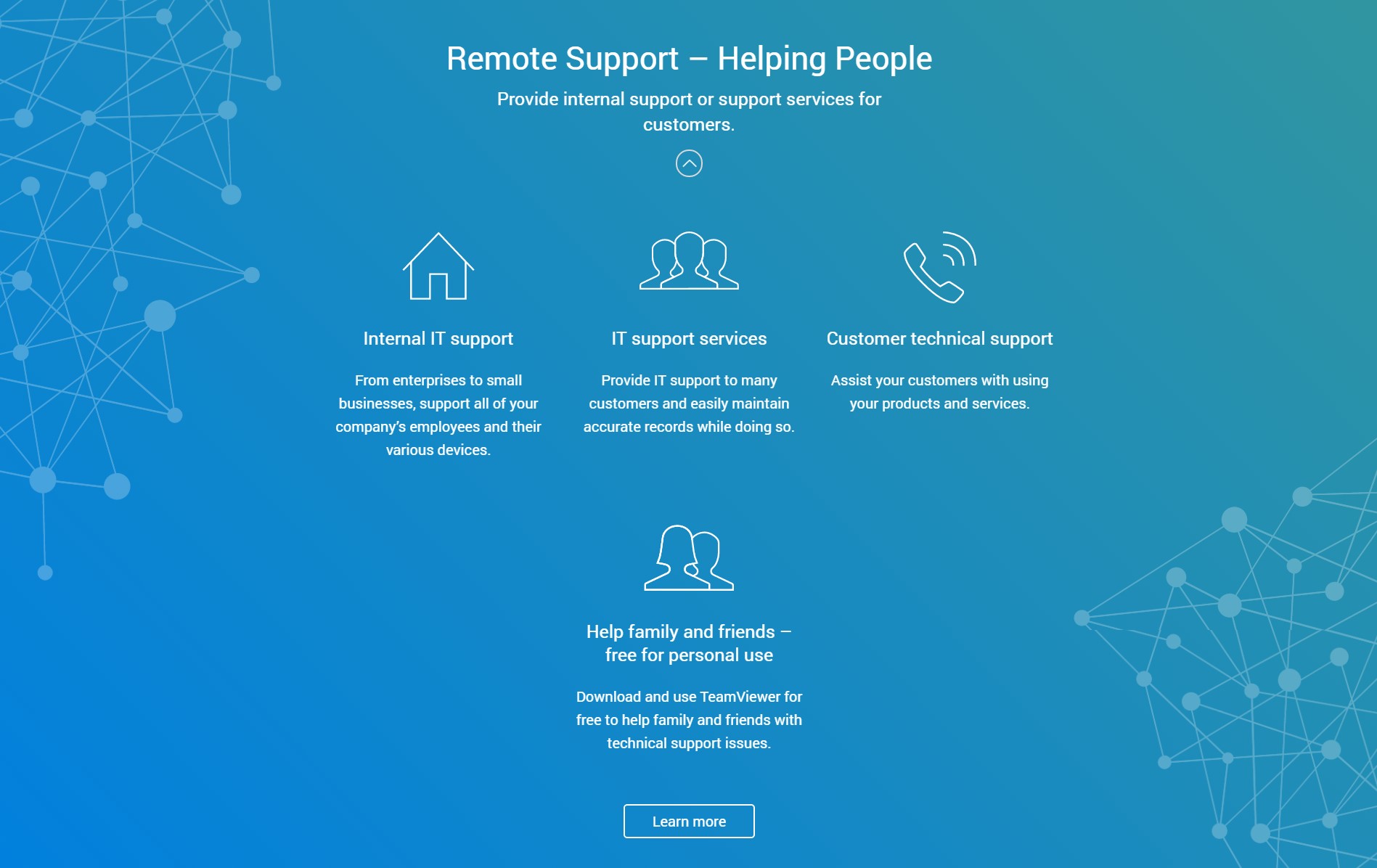
TeamViewer позволяет установить соединение с любым ПК или сервером всего за несколько секунд. Вы можете дистанционно управлять ПК вашего партнера. Новые функции, такие как VoIP, веб-камера и выбор приложений, обеспечат вам простой и быстрый доступ к рабочему столу.
520
- Платная
- Windows
- Android
- iPhone
- Mac OS
- Онлайн сервис
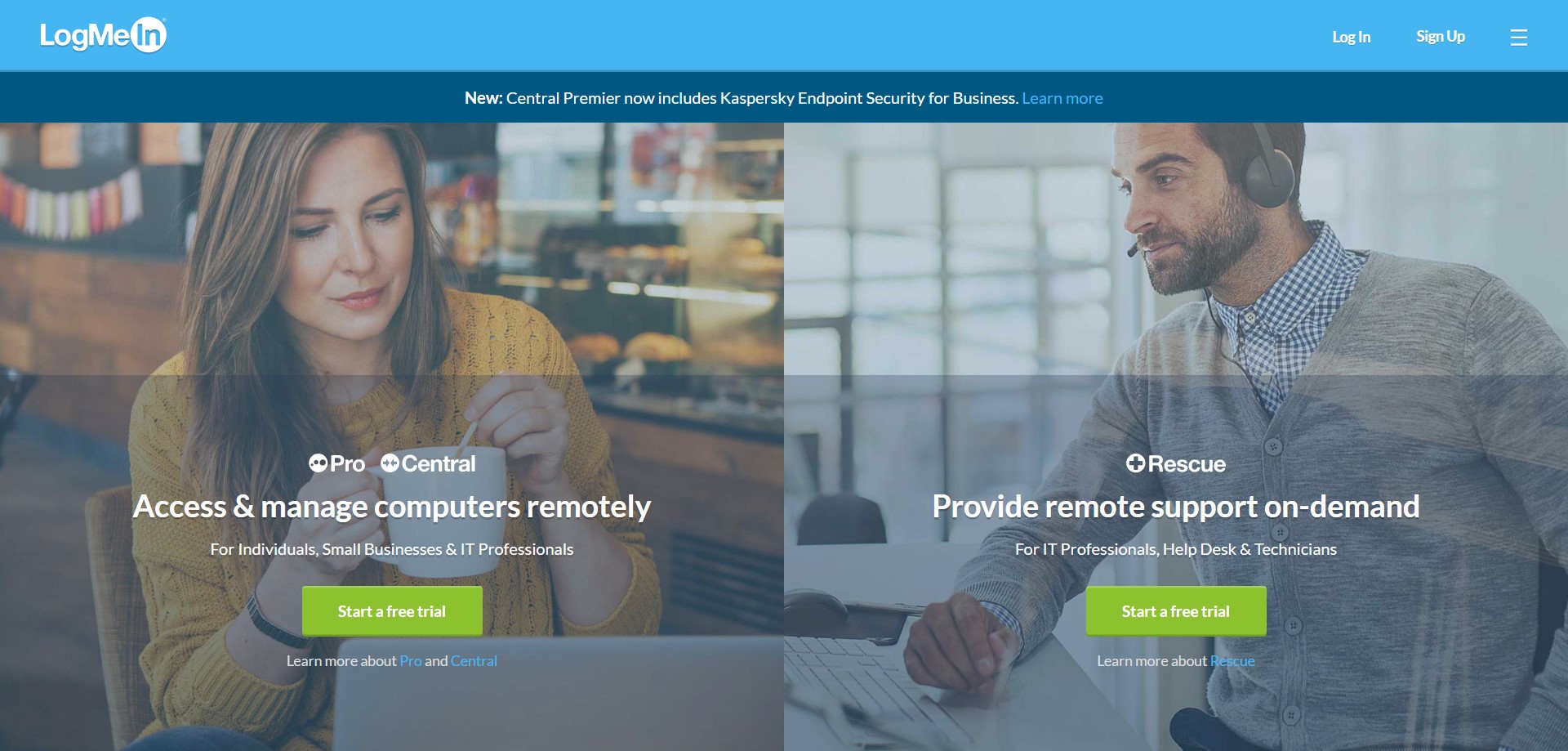
LogMeIn предоставляет вам быстрый и легкий удаленный доступ к вашему ПК или Mac с вашего браузера, настольных и мобильных устройств.
306
- Бесплатная
- Windows
- Android
- iPhone
- Mac OS
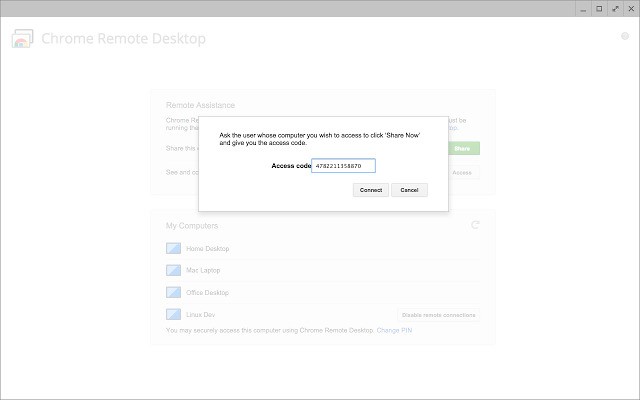
Удаленный рабочий стол Chrome позволяет пользователям получать удаленный доступ к другому компьютеру через браузер Chrome или Chromebook. Компьютеры можно сделать доступными на краткосрочной основе для таких сценариев, как специальная удаленная поддержка, или на более долгосрочной основе для удаленного доступа к вашим приложениям и файлам.
240
- Бесплатная
- Windows
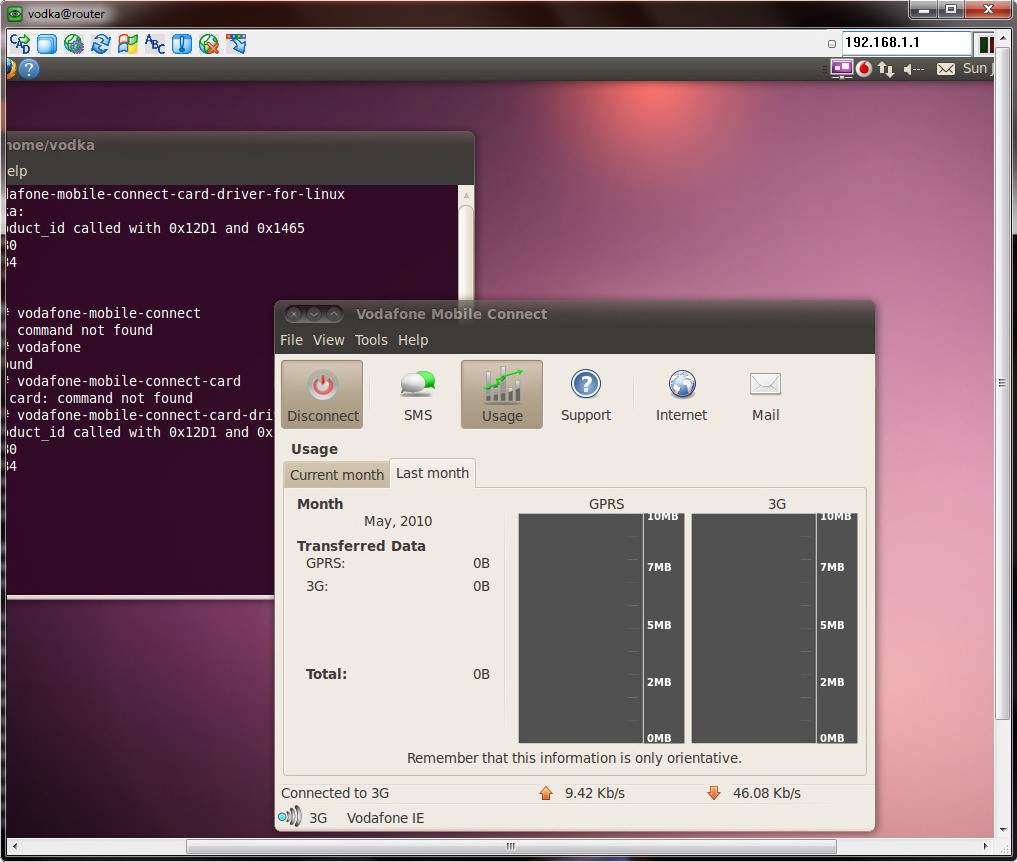
UltraVNC — это мощное, простое в использовании и бесплатное программное обеспечение для отображения экрана другого компьютера (через Интернет или мобильную сеть) на вашем экране. Программа позволяет использовать мышь и клавиатуру для удаленного управления другим компьютером. Это означает, что вы можете работать на удаленном компьютере из вашего местоположения, как если бы вы сидели перед ним.
208
- Бесплатная
- Windows
- Android
- iPhone
- Mac OS
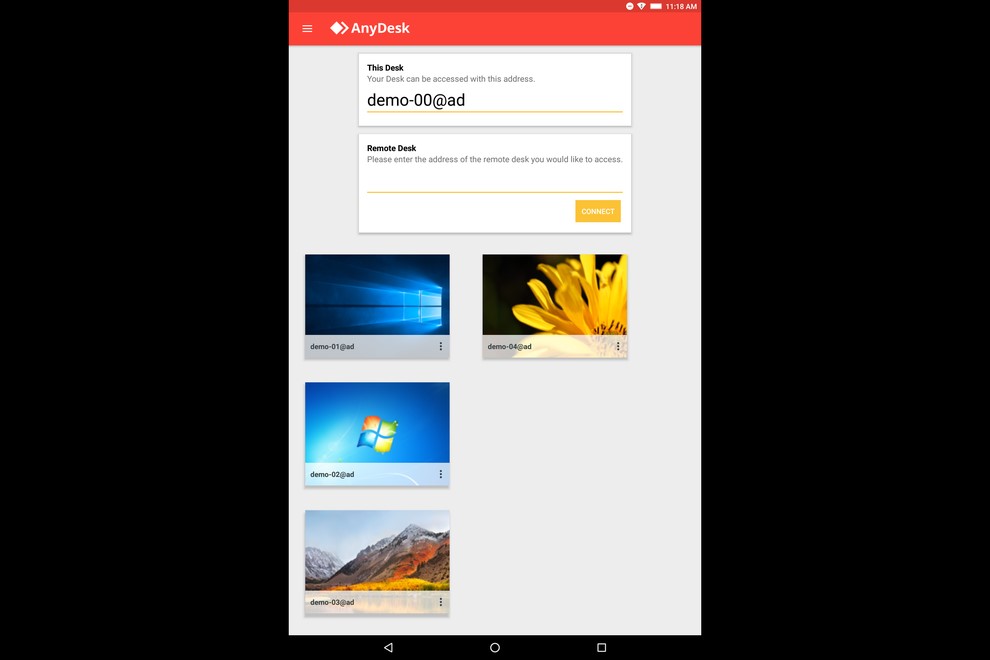
AnyDesk — самое удобное в мире приложение для удаленного рабочего стола. С его помощью вы получите доступ ко всем своим программам, документам и файлам из любой точки мира без необходимости доверять свои данные облачному сервису.
166
- Бесплатная
- Windows

mRemoteNG — это альтернатива mRemote, менеджера удаленных соединений с открытым исходным кодом, с несколькими вкладками и протоколами.
128
- Условно бесплатная
- Windows
- Android
- iPhone
- Mac OS
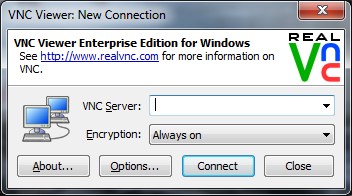
VNC — это программное обеспечение для удаленного доступа и управления, позволяющее взаимодействовать с одним рабочим столом компьютера («VNC Connect») с помощью простой программы («VNC viewer») с другого компьютера или мобильного устройства — в любом месте, где есть доступ в Интернет.
125
- Условно бесплатная
- Windows
- Android
- iPhone
- Mac OS
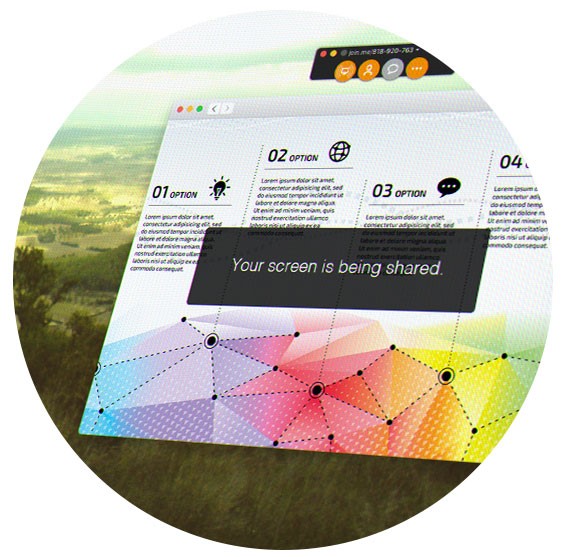
Join.me — это быстрая программа для удаленного управления/обмена файлами и экранами от создателей LogMeIn.
102
- Бесплатная
- Windows
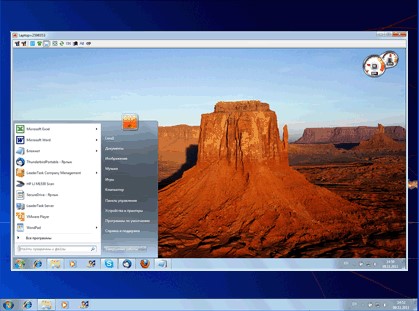
Ammyy Admin — надежный и удобный инструмент для удаленного доступа к компьютеру. Вы можете предоставлять удаленную помощь, удаленное администрирование или дистанционное обучение своим клиентам, сотрудникам и друзьям независимо от их местоположения.
60
- Бесплатная
- Windows
- Mac OS
TigerVNC — это продвинутая реализация VNC. Он основан на четвертом поколении VNC. TigerVNC также включает в себя функции проектов TightVNC и TurboVNC. Поддерживает ускоренное сжатие JPEG и новейший X-сервер X.Org.
58
- Платная
- Windows
Radmin (Remote Administrator) — это популярное, отмеченное наградами программное обеспечение для безопасного удаленного управления, которое позволяет вам работать на удаленном компьютере в режиме реального времени, как если бы вы использовали собственную клавиатуру и мышь. Вы можете получить удаленный доступ к одному и тому же компьютеру из нескольких мест и использовать расширенную функцию передачи файлов, многопользовательские текстовые и голосовые чаты, удаленное отключение и Telnet.
56
- Бесплатная
- Windows
- Android
- iPhone
- Mac OS
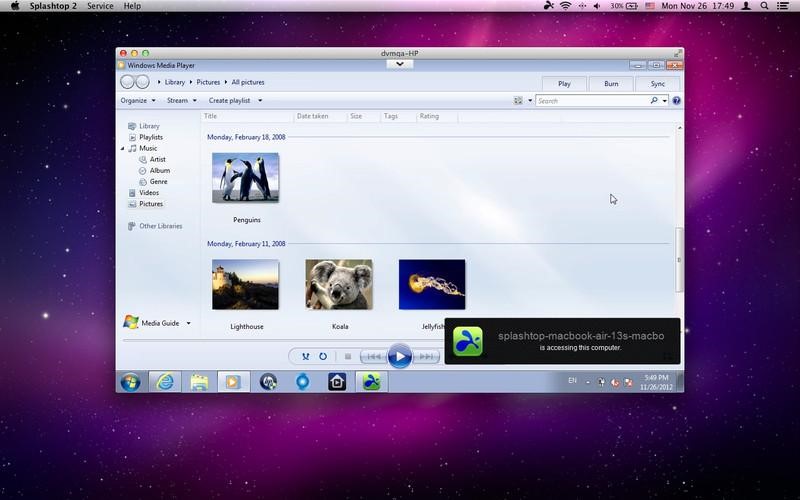
Splashtop — приложение для удаленного доступа, поддержки и совместной работы следующего поколения.
44
- Бесплатная
- Windows
- Mac OS
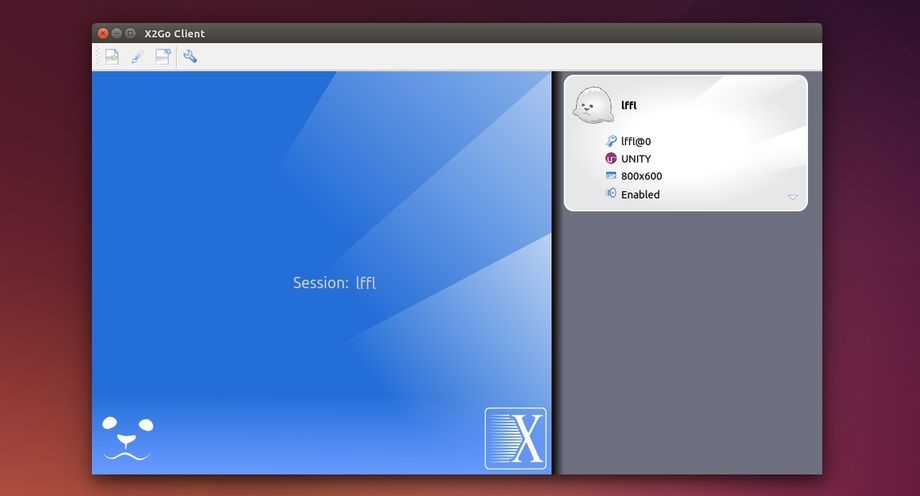
X2Go — это программное обеспечение для удаленного рабочего стола с открытым исходным кодом для Linux, использующее протокол технологии NX.
40
- Условно бесплатная
- Windows
- Android
- iPhone
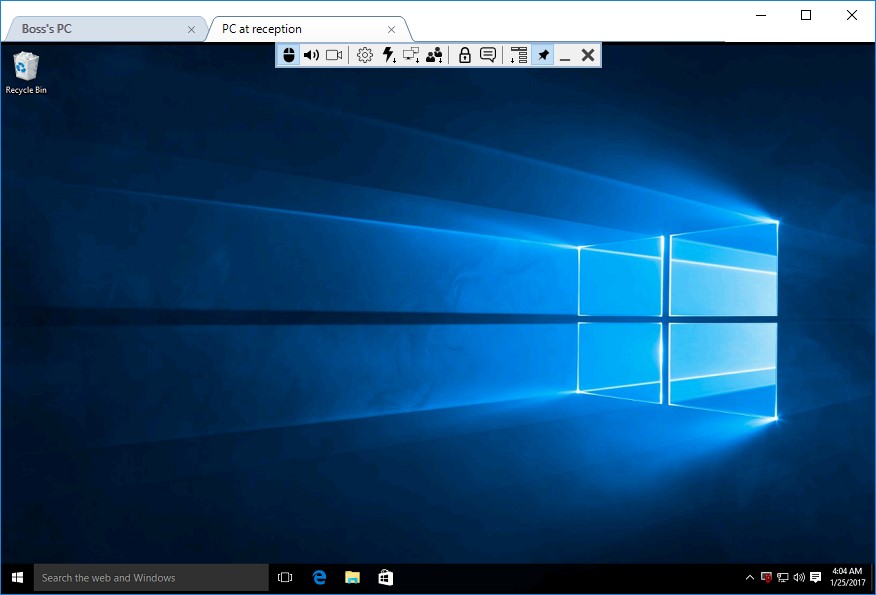
Remote Utilities — это программа удаленного доступа к ПК для подключения к удаленному ПК по локальной сети или через Интернет. Программа используется системными администраторами, домашними пользователями и службами поддержки для удаленного управления ПК в их корпоративной или домашней сети или для поддержки клиентов.
38
- Условно бесплатная
- Windows
- Android
- iPhone
- Mac OS
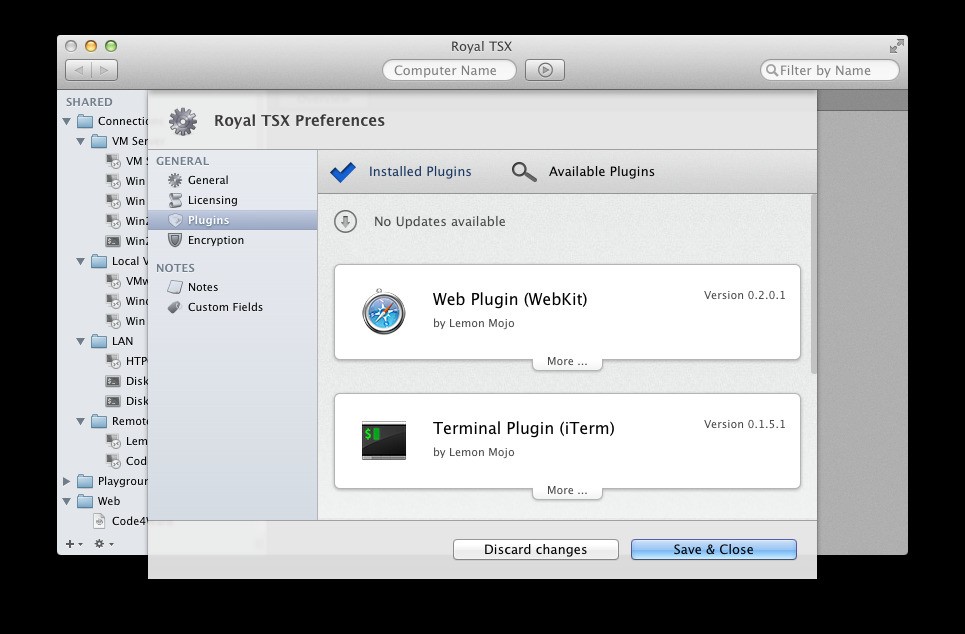
Royal TS обеспечивает простой и безопасный доступ к вашим удаленным системам.
33
- Бесплатная
- Linux/BSD
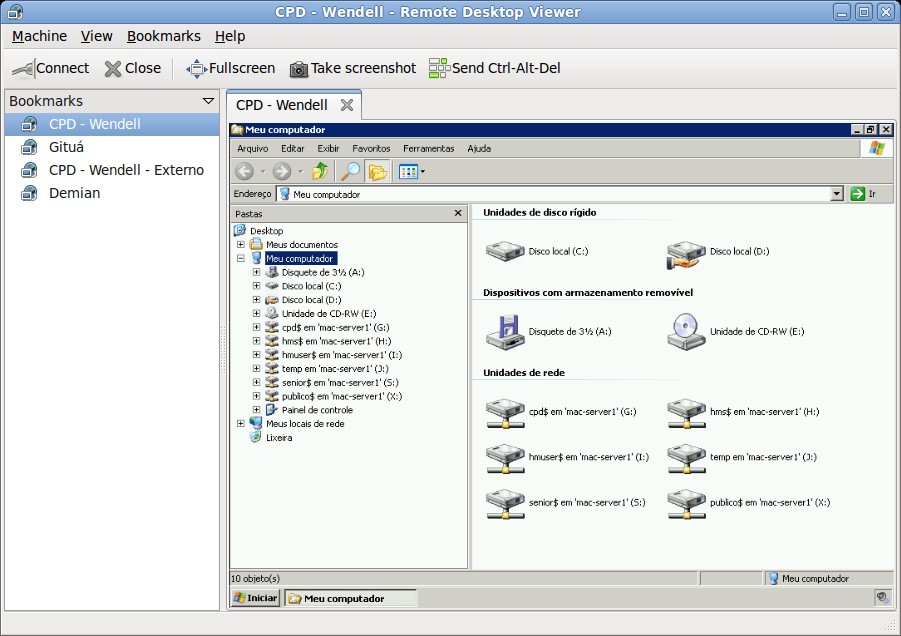
Клиент VNC / SSH для рабочего стола GNOME.
32
- Бесплатная
- Windows
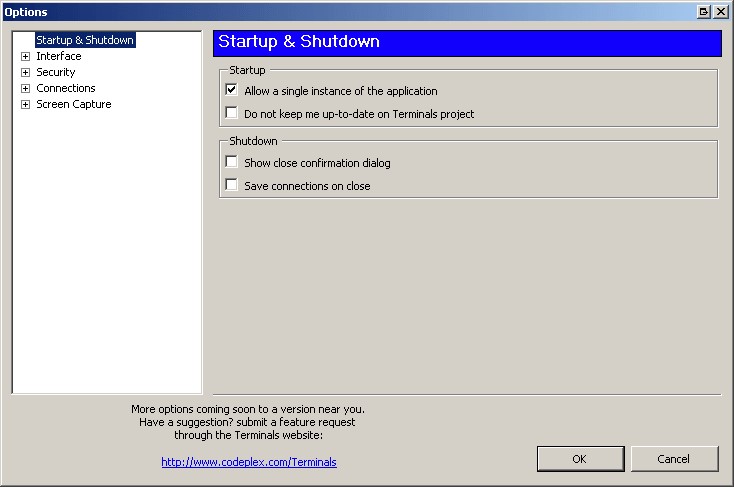
Terminals — это защищенный клиент с множеством вкладок / клиент удаленного рабочего стола. В работе используется клиент ActiveX служб терминалов (mstscax.dll). Проект начался с необходимости одновременного управления несколькими подключениями. Это полная замена клиента mstsc.exe (службы терминалов), используемого для подключения к удаленному рабочему столу.
31
- Бесплатная
- Windows
- Android
- iPhone
- Mac OS
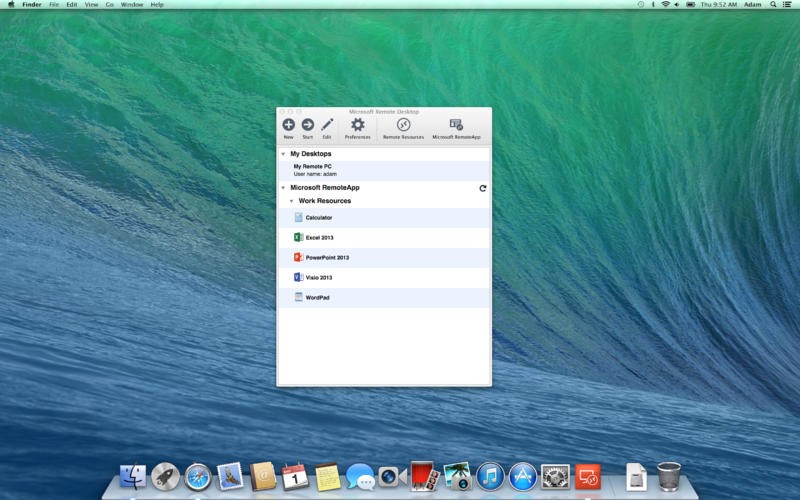
С помощью приложения Microsoft Remote Desktop вы можете подключиться к удаленному ПК и рабочим ресурсам практически из любого места. Испытайте возможности Windows с RemoteFX в клиенте Remote Desktop, разработанном, чтобы помочь вам выполнить свою работу, где бы вы ни находились.
30
- Платная
- Windows
- Android
- iPhone
- Mac OS

Получите безопасный контроль над удаленным рабочим столом каждого компьютера в вашей организации — Enterprise Remote Support.
27
- Бесплатная
- Windows
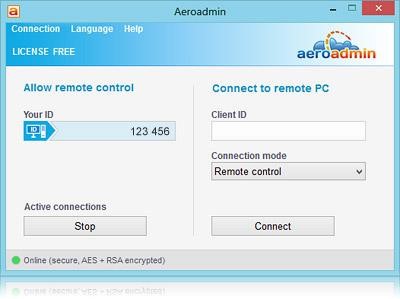
Aeroadmin — нулевая конфигурация и простое в использовании программное обеспечение для удаленного рабочего стола. Готов к использованию сразу после загрузки.
24
- Бесплатная
- Linux/BSD
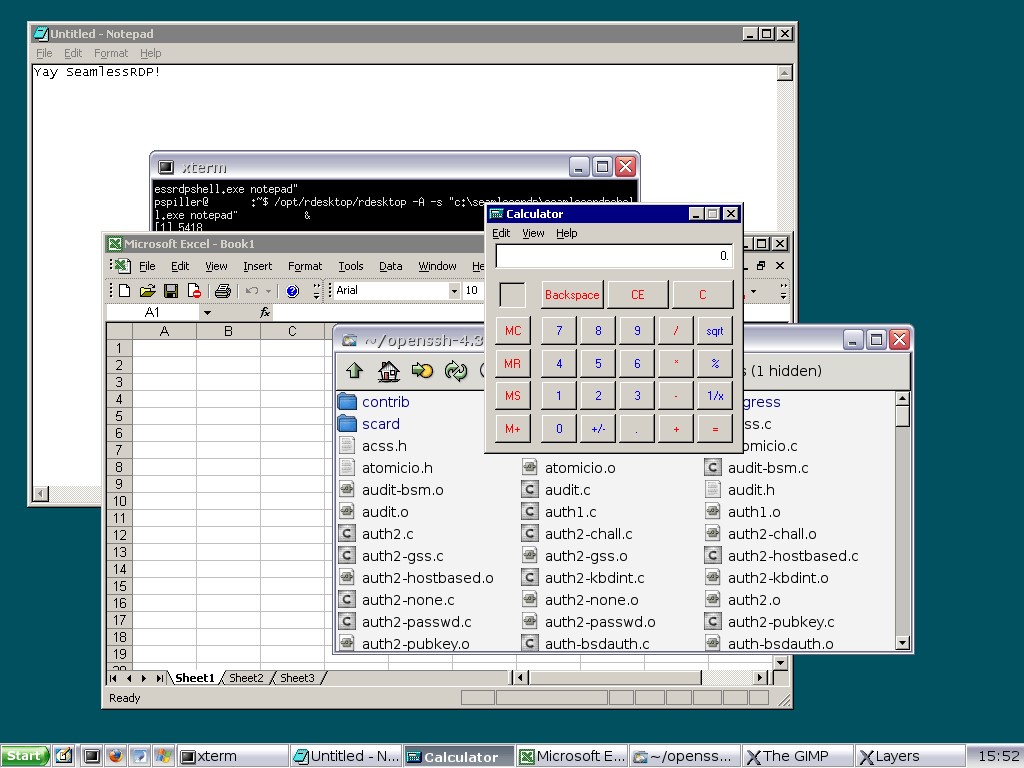
rdesktop — это клиент с открытым исходным кодом для служб терминалов Windows, способный использовать протокол удаленного рабочего стола (RDP) для представления пользователям рабочего стола Windows. Поддерживаемые серверы включают Windows 2000 Server, Windows Server 2003, Windows Server 2008, Windows XP, Windows Vista и Windows NT Server 4.0.
24
- Бесплатная
- Windows
- Android
- iPhone
- Mac OS
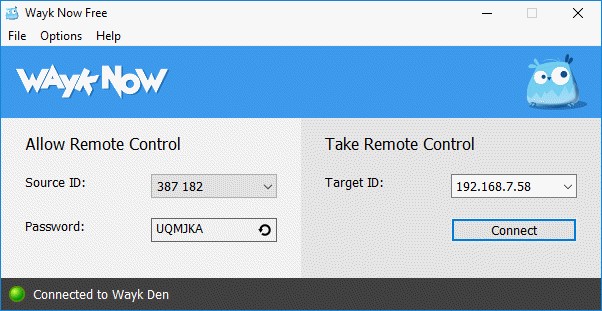
Мгновенная удаленная поддержка и удаленный рабочий стол.
18
- Платная
- Windows
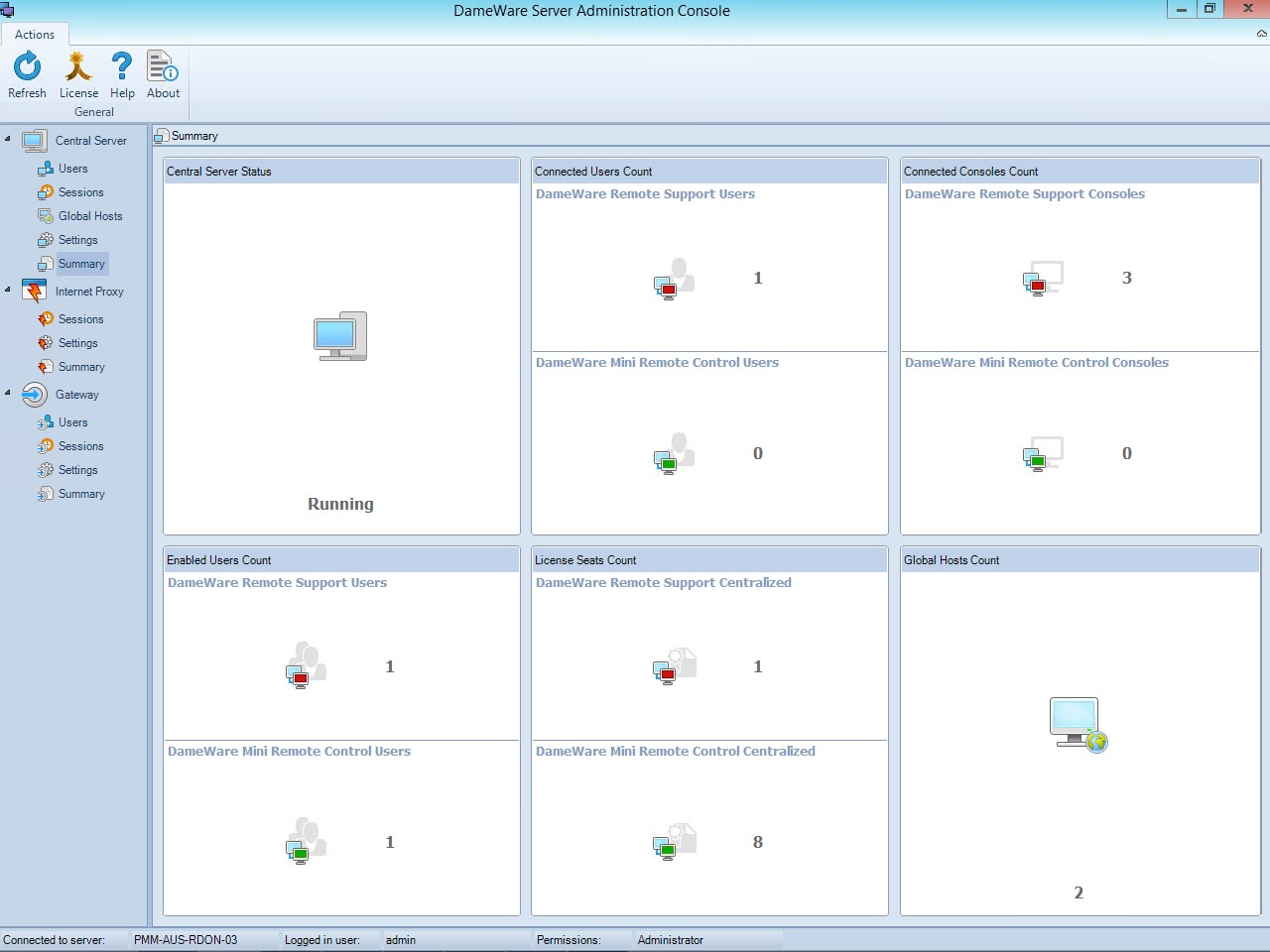
DameWare NT Utilities — это приложение для управления системами предприятия, содержащее интегрированную коллекцию утилит администрирования Windows, включенную в централизованный интерфейс для удаленного управления серверами и рабочими станциями Windows. Программа DameWare Mini Remote Control и DameWare Exporter также интегрированы в программный пакет NT Utilities.
18
- Условно бесплатная
- Windows
- Android
- iPhone
- Mac OS
- Онлайн сервис
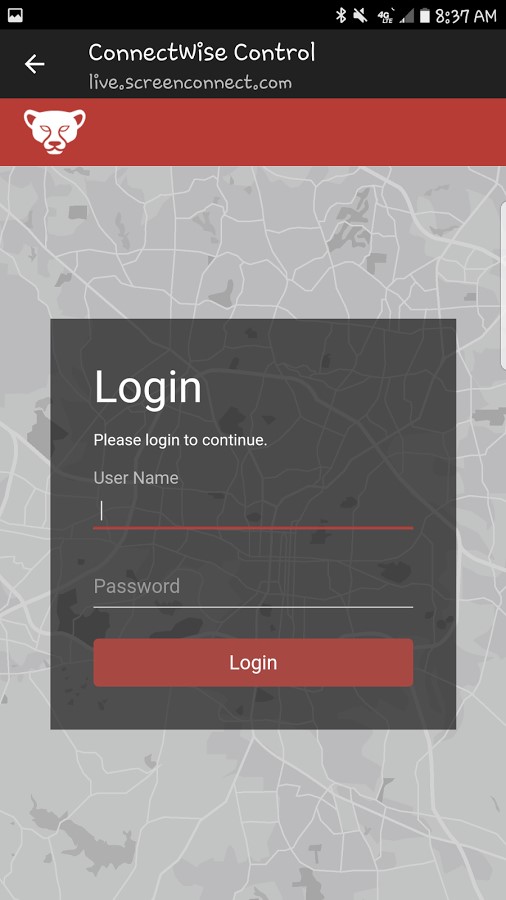
Используйте программное обеспечение удаленной поддержки ConnectWise Control (ранее ScreenConnect) для быстрого и безопасного доступа к экранам удаленных пользователей. С помощью всего нескольких щелчков мышью любой пользователь любой операционной системы немедленно подключается.
17
- Платная
- Mac OS
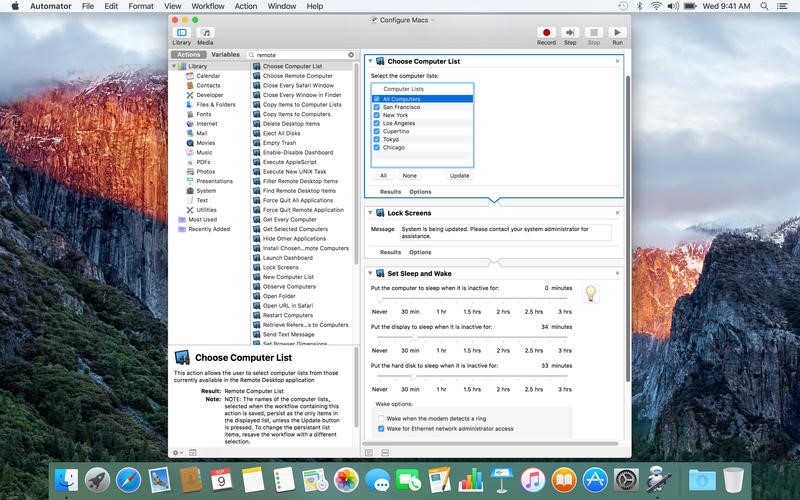
Apple Remote Desktop — лучший способ управлять компьютерами Mac в вашей сети.
17
- Платная
- Windows
- Android
- iPhone
- Mac OS
- Онлайн сервис
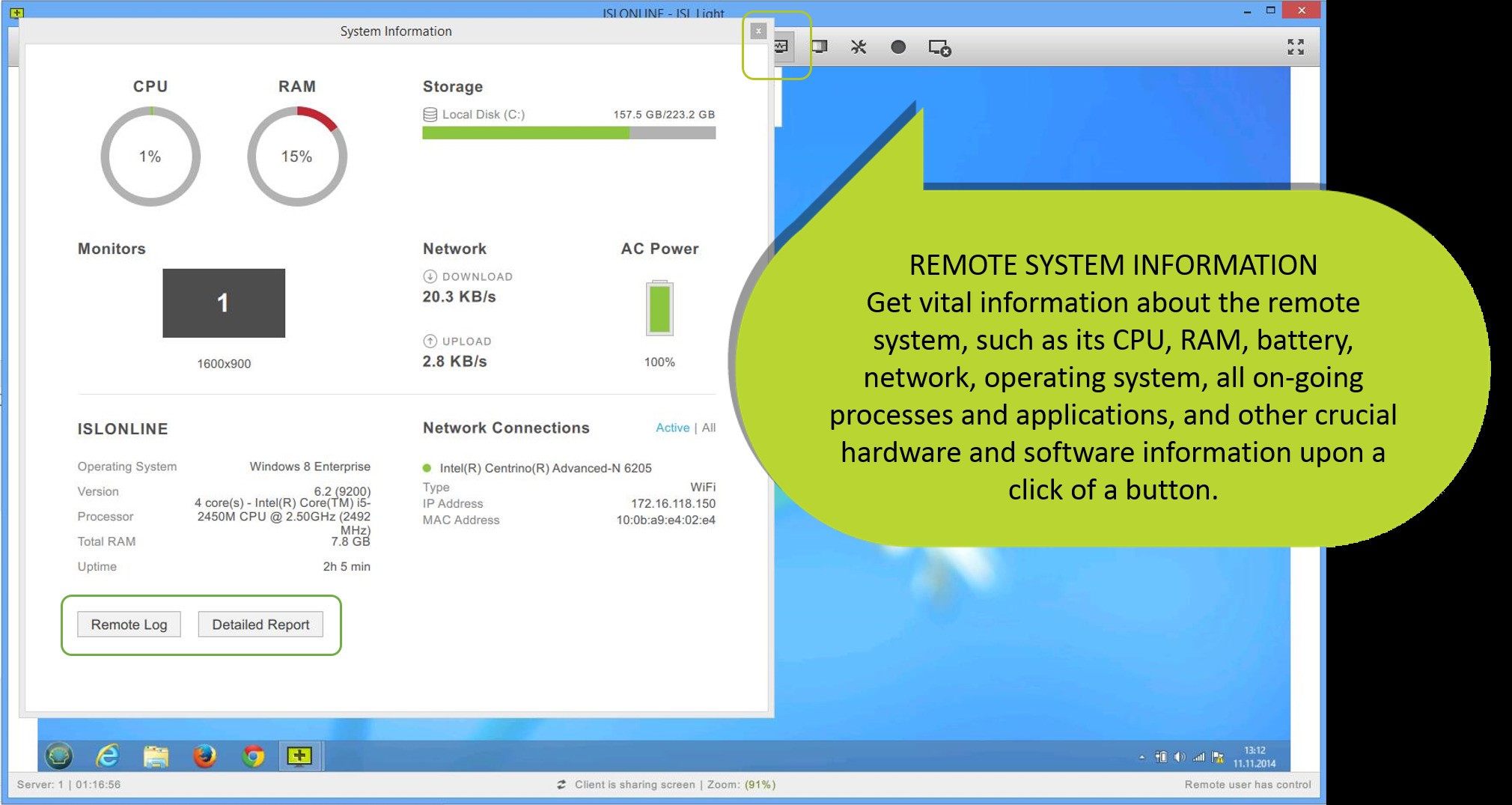
ISL Light — это простое, безопасное и доступное решение для поддержки удаленных рабочих столов. Он позволяет пользователям за считанные секунды получать доступ к любому компьютеру с ОС Windows, Mac или Linux и управлять им с любого компьютера или мобильного устройства, или предоставлять специальную техническую поддержку пользователям мобильных устройств.
16
- Бесплатная
- Windows
- Mac OS
DWService — это удаленный доступ, поддержка и сервис, который позволяет получить доступ к удаленным системам с помощью стандартного веб-браузера.
14
- Бесплатная
- Windows
- Онлайн сервис

Viubo — служба удаленного доступа и совместного использование экрана.
14
- Бесплатная
- Windows
- Онлайн сервис
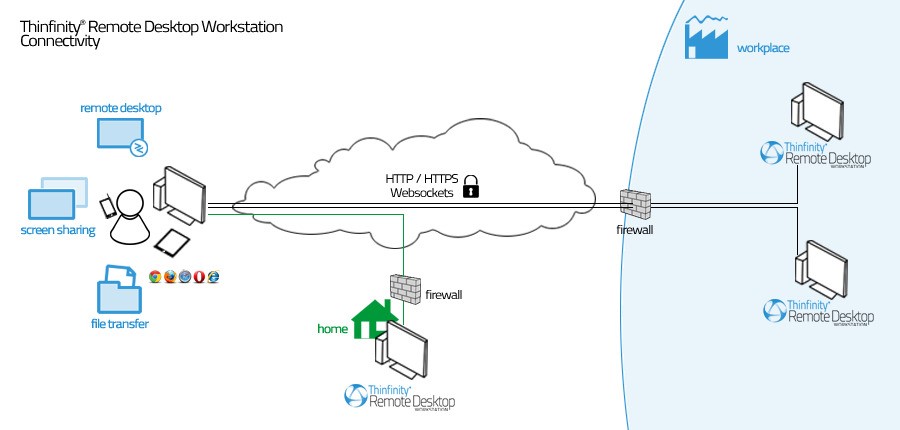
Доступ к любому ПК через любой веб-браузер, совместимый с HTML5. Не требуется плагин, надстройки на стороне клиента.
7
- Платная
- Windows
- Android
- iPhone
- Mac OS
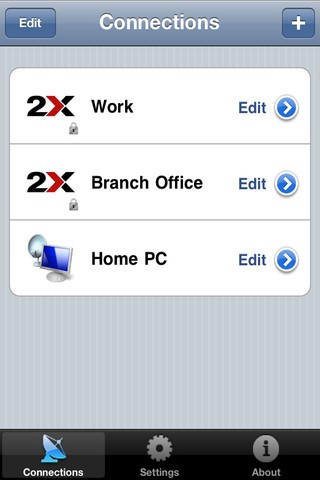
2X Client для RDP или Удаленный рабочий стол — это клиент RDP, который позволяет вам подключаться к вашему домашнему или офисному ПК с любого настольного компьютера, ноутбука или мобильного устройства.
Что в этом списке?
В списке находится программы которые можно использовать для замены Remote Desktop Connection.
Это аналоги похожие по функционалу на Remote Desktop Connection, которые заменяют программу частично или полностью. Этот список содержит 30 замен.
С помощью пользователей мы собираем каталог похожих друг на друга программ, чтобы вы могли подобрать альтернативу и скачать их. На сайте можно скачать популярные программы для Windows, Mac Os, Android и iPhone
Источник: ruprogi.ru